电脑关闭自动更新怎么操作?6个方法解决
【烦死了,电脑又在自动更新。电脑经常自动更新。导致系统锁定,有时甚至自动重新启动,严重影响我的工作效率。每次关闭自动更新后,过段时间,它又冒出来!想问下有经验的朋友,有没有办法禁止电脑自动更新?感谢!!】
自动更新可以帮助我们及时修复系统漏洞、更新软件版本,提高电脑的安全性和稳定性。但是,有时候我们也需要关闭自动更新,以避免更新过程中出现的一些问题。电脑关闭自动更新怎么操作?本文将为你提供详细的操作步骤,帮助你关闭电脑的自动更新功能。

电脑为什么要关闭自动更新?
电脑关闭自动更新好吗?关闭电脑的自动更新可能有一些合理的原因,但也需要小心权衡,因为自动更新在许多情况下是保持计算机安全和性能良好的关键因素。以下是一些关闭自动更新的原因:
(1)系统损坏:电脑自动更新通常会修复以前版本中的系统错误,但有时会导致新的系统错误。在严重的情况下,还会导致系统损坏。
(2)更新干扰:有时,Windows或其他操作系统的自动更新可能在您进行重要工作或游戏时弹出窗口或重新启动计算机,这可能会对您的工作或娱乐造成干扰。
(3)驱动兼容性:一些用户可能会关闭自动更新,因为他们担心操作系统更新可能导致与某些硬件或软件不兼容。这尤其是对旧的硬件或特定应用程序来说可能是一个问题。
电脑关闭自动更新的6种方法
为此,我们提供了关闭电脑自动更新的6种方法,用户可以根据自身的情况来进行选择。电脑关闭自动更新怎么操作?具体方法如下:
方法一:Windows操作系统自动更新
如果你只想在特定时间限制电脑的自动更新,而不是永久禁止Windows自动更新,您可以通过以下步骤关闭自动更新:
步骤1.通过【Win+i】组合键打开设置界面,在左侧导航栏中选择【更新和安全性】。
步骤2.在界面右侧可以选择【暂停更新7天】。你还可以进入【高级选项】来设置活动小时,以避免在使用电脑时进行更新。
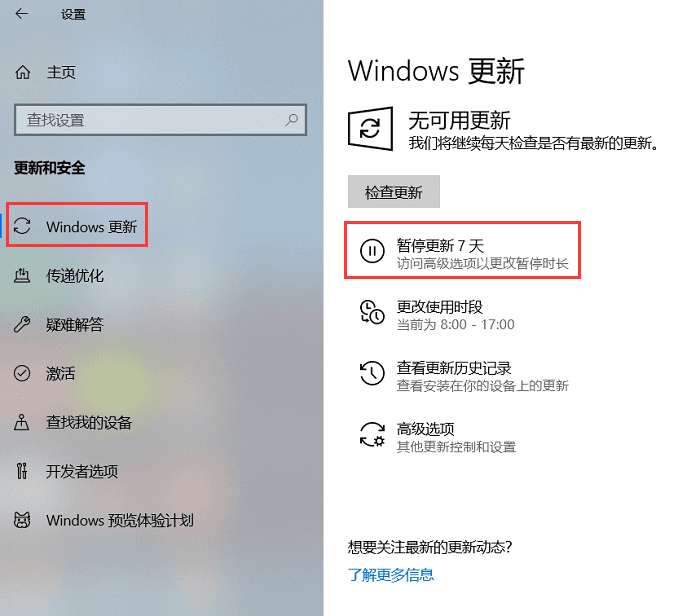
方法二:使用本地组策略编辑器
如何关掉电脑的自动更新?如果您使用Windows专业版或更高版本(Win10家庭版中不可用),您可以使用本地组策略编辑器来关闭自动更新:
步骤1.打开【运行】(Win+R),输入【gpedit.msc】,并按回车键。
步骤2.在本地组策略编辑器中,导航到【计算机配置】>【管理模板】>【Windows 组件】>【Windows 更新】。
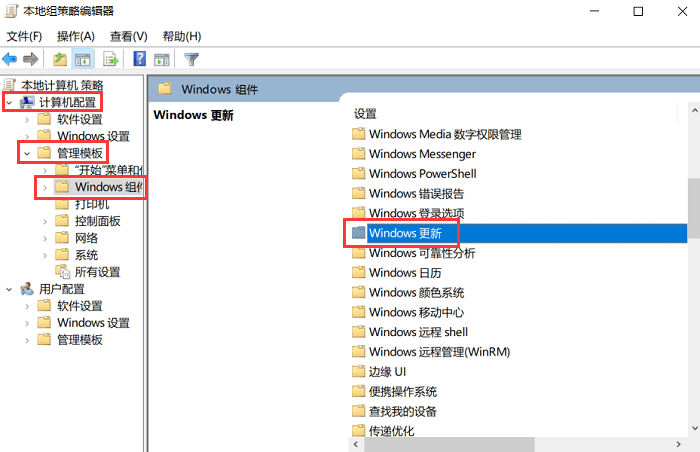
步骤3.在右侧找到【配置自动更新】,将其设置为【已禁用】,再分别点击【应用】和【确定】按钮。

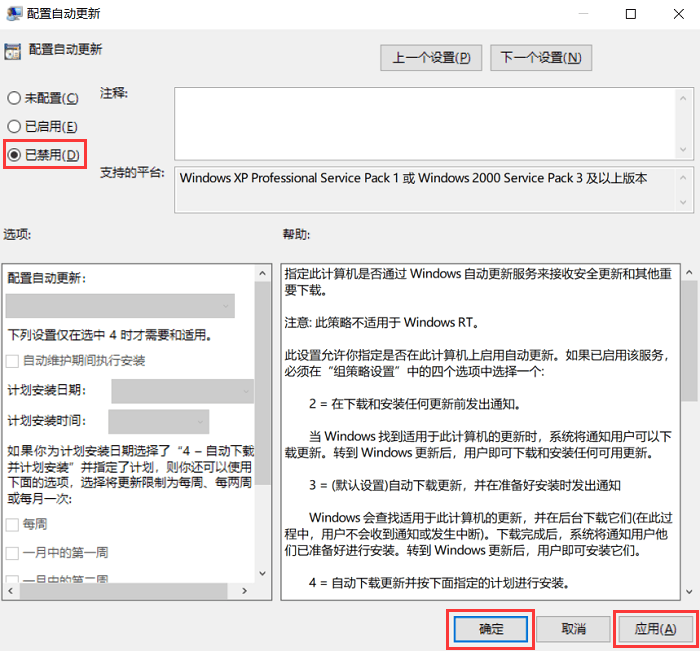
方法三:配置服务设置
您可以通过配置Windows更新服务来关闭自动更新:
步骤1.打开【运行】(Win+R),输入【services.msc】,并按回车键。
步骤2.在服务列表中找到【Windows Update】,双击它。
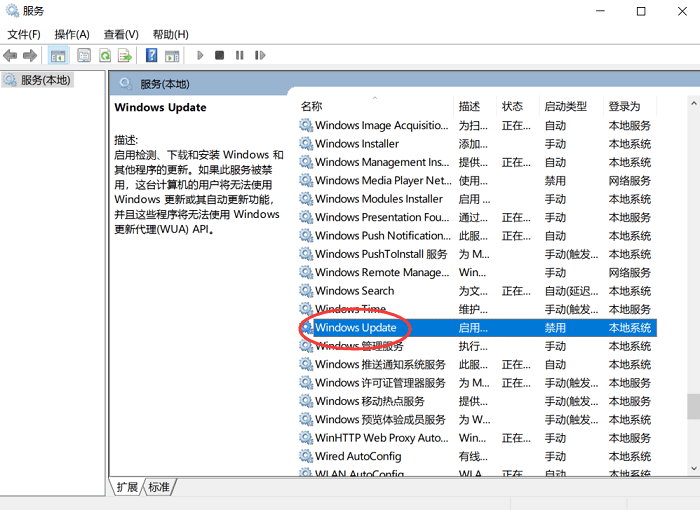
步骤3.在常规界面中,将【启动类型】更改为【禁用】,然后点击【应用】和【确定】来停止该服务。
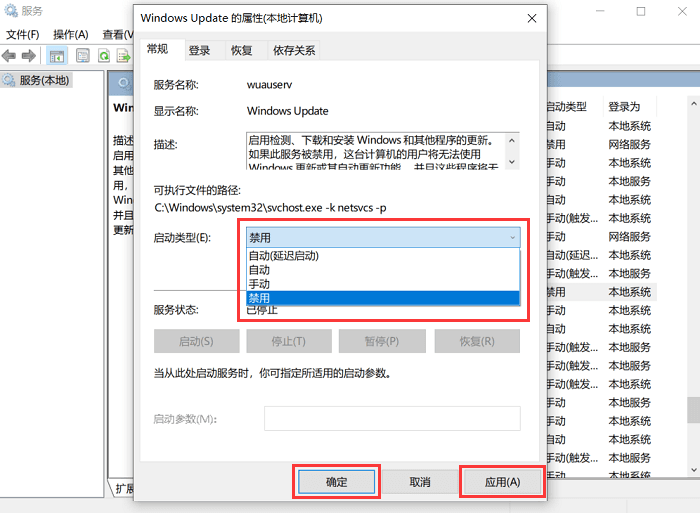
方法四:使用任务计划程序
win10关闭自动更新怎么操作?在Windows 10中,您可以使用任务计划程序来禁用自动更新:
步骤1.右键点击【此电脑】>【管理】,打开【任务计划程序】。
步骤2.在左侧界面中依次点击【任务计划程序】>【任务计划程序库】>【Microsoft】>【Windows】>【WindowsUpdate】文件夹。
步骤3.在右侧找到【Scheduled Start任务】,右键单击它,选择【禁用】。
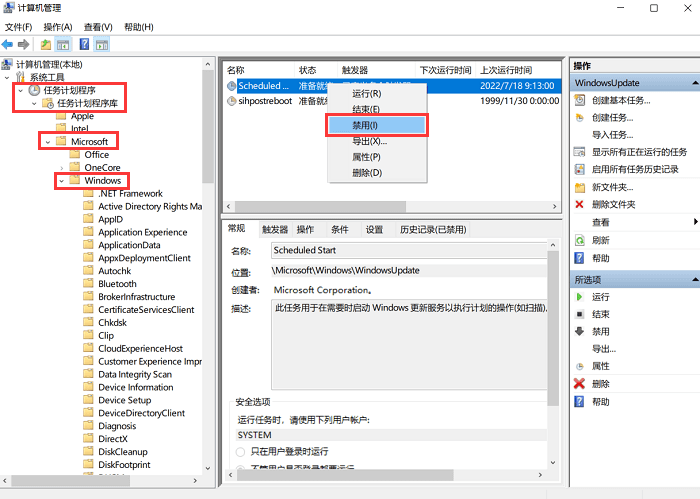
方法五:使用注册表编辑器
Windows也可以使用注册表编辑器来限制自动更新:
步骤1.打开【运行】(Win+R),输入【regedit】,按下回车键。
步骤2.依次点击:【HKEY_LOCAL_MACHINE\SOFTWARE\Policies\Microsoft\Windows】。
步骤3.鼠标右键【Windows文件夹】,分别点击【新建】>【项】,命名为【WindowsUpdate】。
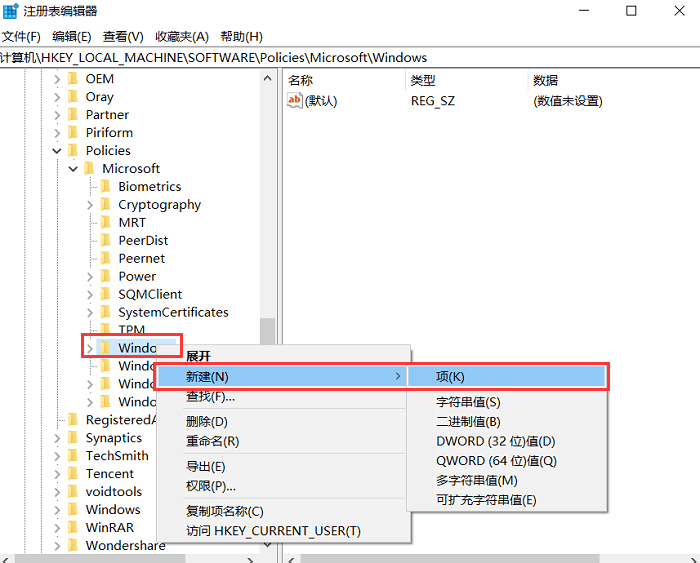
步骤4.右键点击刚刚命名的【WindowsUpdate文件夹】,选择【新建】>【项】,然后将其命名为【AU】。
步骤5.在右侧界面空白处右键单击,选择【新建】>【DWORD(32位)值】,然后命名为【NoAutoUpdate】。
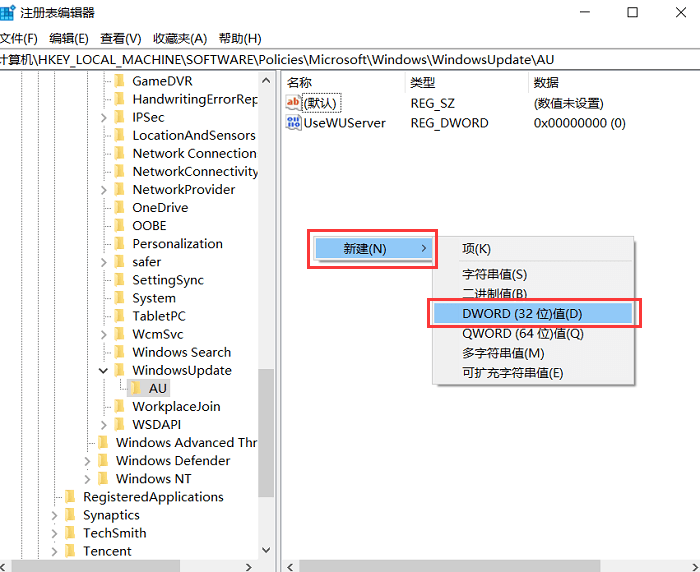
步骤6.双击刚刚的【NoAutoUpdate】,将数值从0改为1,选择【确定】即可。
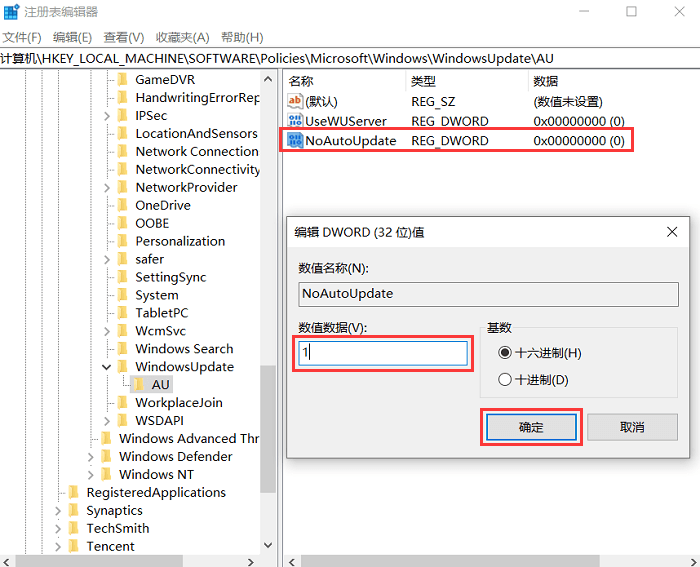
方法六:使用工具软件
有一些第三方工具软件可以帮助您管理自动更新,例如Windows Update Blocker。请谨慎使用此类工具,并确保您从受信任的来源下载它们。
综上所述,以上就是电脑关闭自动更新的方法,希望它们能够帮助你摆脱Windows自动更新的烦恼。
